热门文章
热门课程
华为HCIA模拟器eNSP使用入门学习指南
更新时间:2020年11月23日 作者:spoto |
华为HCIA模拟器eNSP使用入门学习指南
eNSP下载与安装
下载
华为官网即可下载模拟器,链接如下:https://support.huawei.com/enterprise/zh/network-cloud-engine-data-communication/ensp-pid-9017384
但是需要有华为帐号并且要求合作伙伴权限。
另外推荐百度网盘下载:
链接:https://pan.baidu.com/s/1E6TW0SJGbFGFKelHcvRdpg
提取码:87xx
里面包含了所有eNSP相关软件,对于入门者而言,只需要下载如下4个软件:
- eNSP V100R003C00SPC100
- VirtualBox-5.2
- WinPcap_4_1_3
- Wireshark-win64-3.0.3 (非必须)
安装步骤
1.安装VirtualBox-5.22.安装WinPcap_4_1_3
3.安装Wireshark(非必须)
4.安装eNSP(必须最后一个安装)
以上程序全部要求安装在纯英文路径下,不要有中文字符。
安装完毕后,打开eNSP,选择菜单-工具-注册设备,如下图:
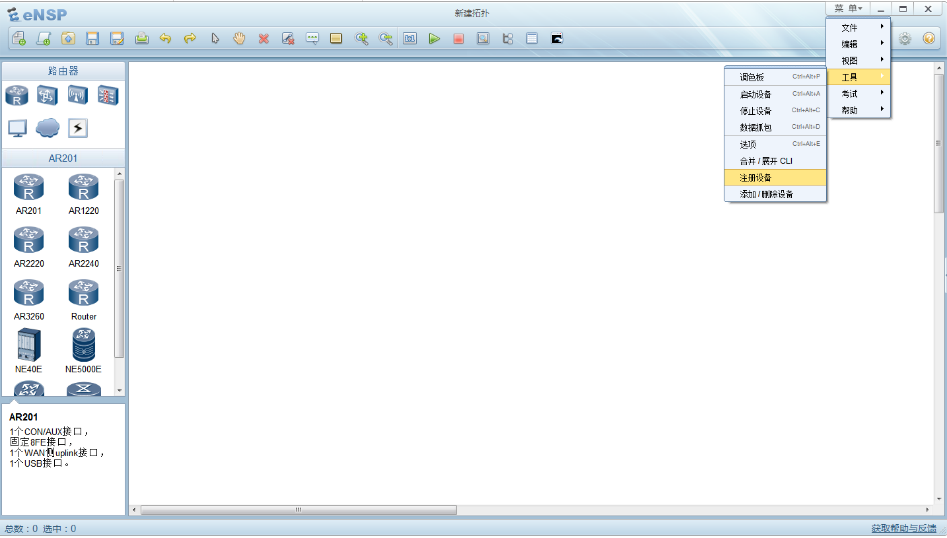
在弹出的注册窗口中,选择所有设备,点击注册。
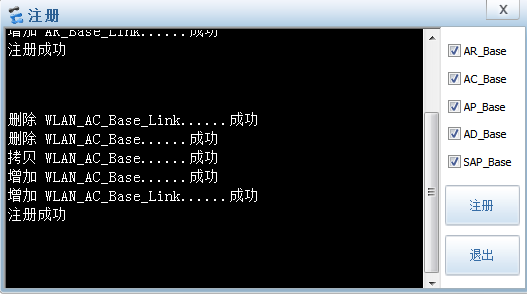
关闭注册窗口,从左侧的设备栏中拖动一个设备出来(如AR2200),
点击上方工具栏中的开启设备按钮
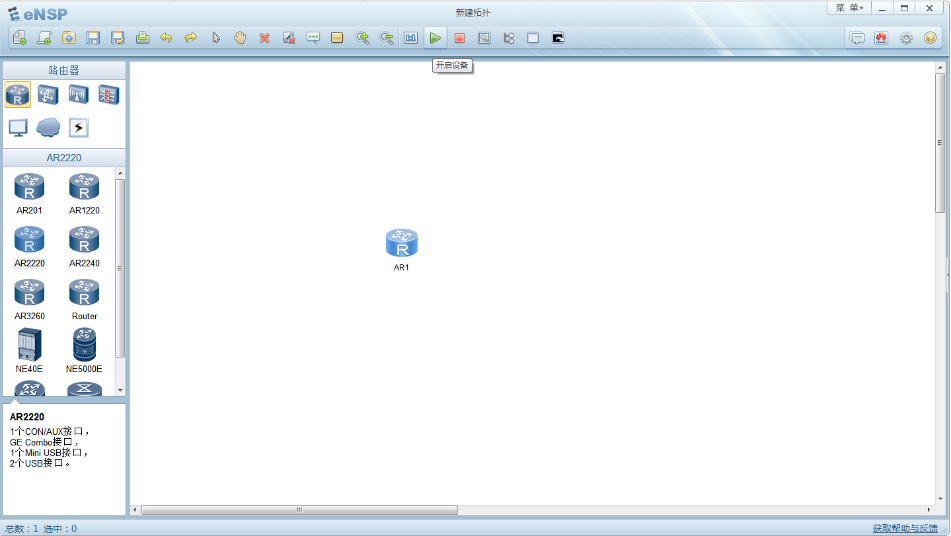
设备启动后,点击上方工具栏中的“打开所有CLI”按钮

在弹出的命令窗口中,#号代表设备正在启动,成功后应显示
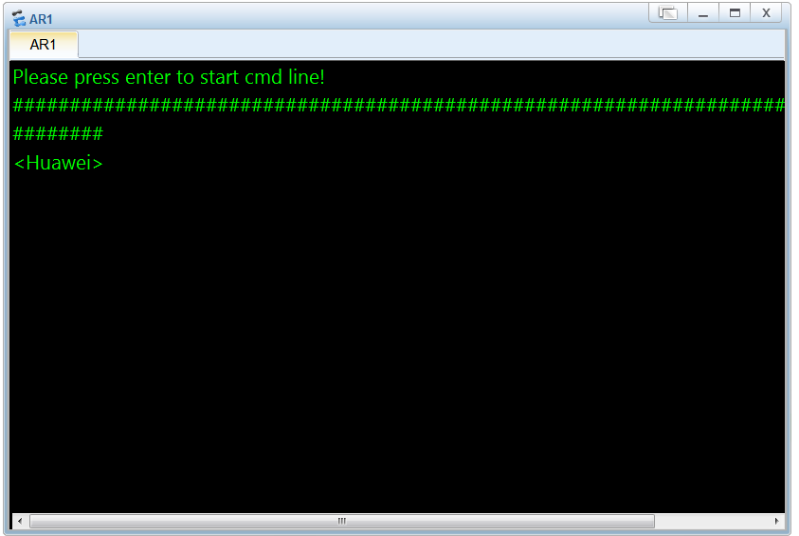
至此eNSP安装完成,可以开始使用了。
华为设备的配置方法
左侧的设备栏中,依次是路由器、交换机、无限设备、防火墙、终端设备、网云、线缆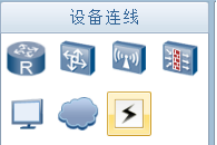
这里以华为路由器为例,简单介绍设备的操作方法。
打开设备操作界面后,看到
1)在用户视图下,输入system-view,回车后进入系统视图,可以看到

2)在系统视图下,输入sysname AR1,可以看到设备名称被修改。
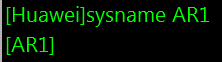
3)继续输入quit,退回到用户视图,再输入save,并使用y确认。可以保存配置。
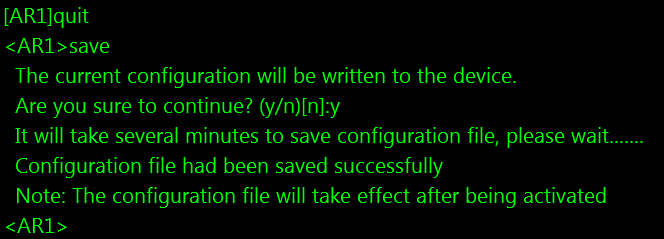
看到以上提示,表示保存成功。
*说明:路由器和交换机等都是专业的网络设备,想使用它们必须具备专业的网络技术知识,通过学习HCIA/HCIP/HCIE的课程,可以进一步了解网络设备操作方法。
eNSP软件界面
刚才通过配置路由器的例子,我们已经了解到了设备栏和工具栏,下面我们看一下其他界面:引导界面
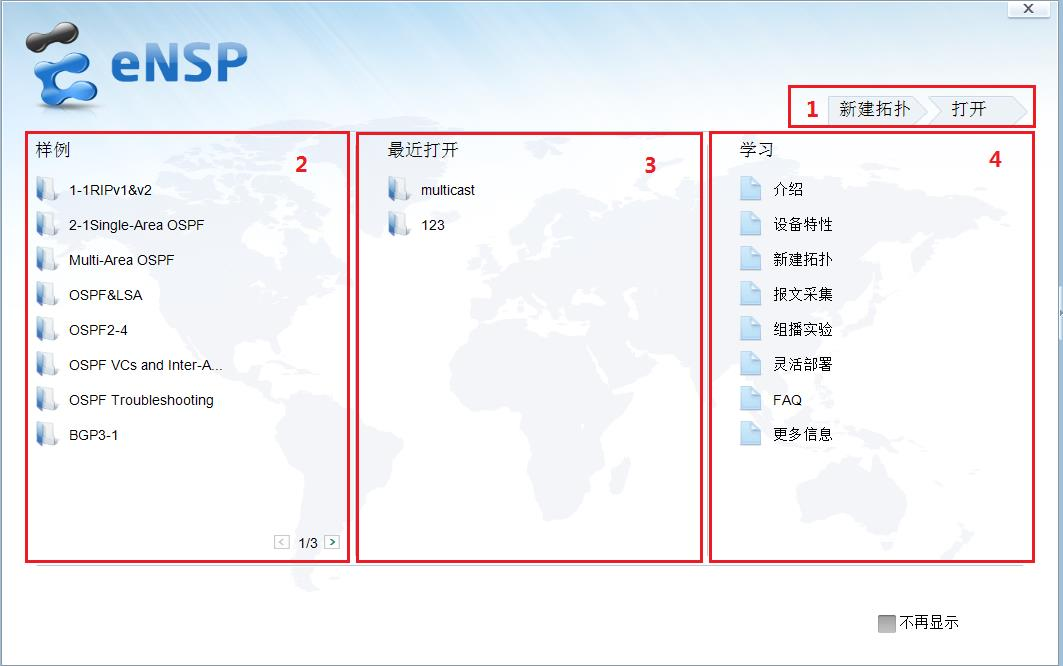
第一次打开eNSP,会有引导界面,在这里可以直接打开历史文件。
主界面
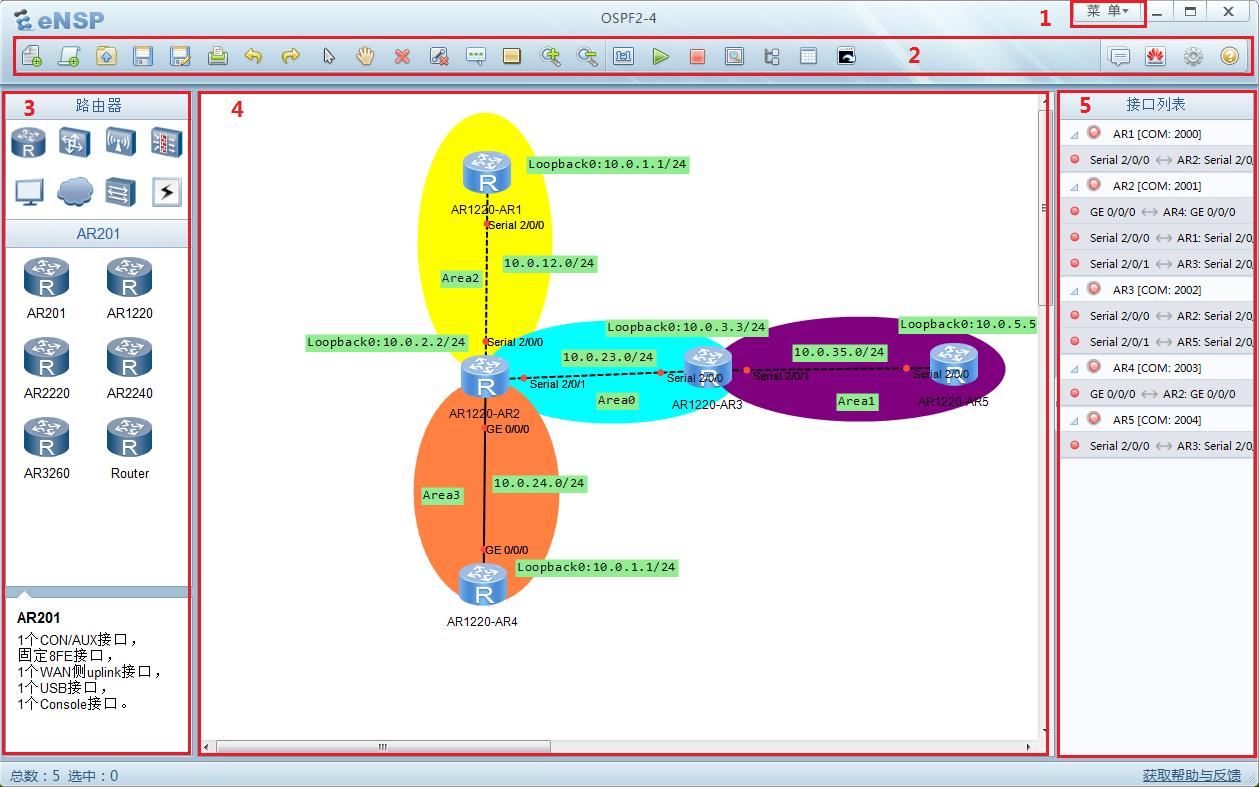
1)主菜单,提供各项主要功能,刚才的注册设备就在这里。
2)工具栏,提供常用工具,鼠标指上去会有提示。
3)网络设备区,可以选择设备和网线(crtl+L快捷键打开)
4)工作区,在此区域创建网络拓扑
5)设备接口区,显示已存在的设备和接口状态。(ctrl+R快捷键打开)
eNSP的设置选项
在主界面中选择“菜单 > 工具 > 选项”,在弹出界面中设置软件的参数。界面设置
CLI 设置
字体设置
服务器设置
工具设置
- 在“界面设置”页面可以设置拓扑中的元素显示效果,比如是否显示设备标签和型号、是否显示背景图。在“工作区域大小”中可设置工作区的宽度和长度。
- 在“CLI 设置”页面设置命令行中信息保存方式。当选中“记录日志”时,设置命令行的显示行数和保存位置。当命令行界面内容行数超过“显示行数”中的设置值时,系统将自动保存超过行数的内容到“保存路径”中指定的位置。
- 在“字体设置”页面可以设置命令行界面和拓扑描述框的字体、字体颜色、背景色等参数。
- 在“服务器设置”页面可以设置服务器端参数,详细信息请参考分布式部署。
- 在“工具设置”页面可以指定“引用工具”的具体路径。
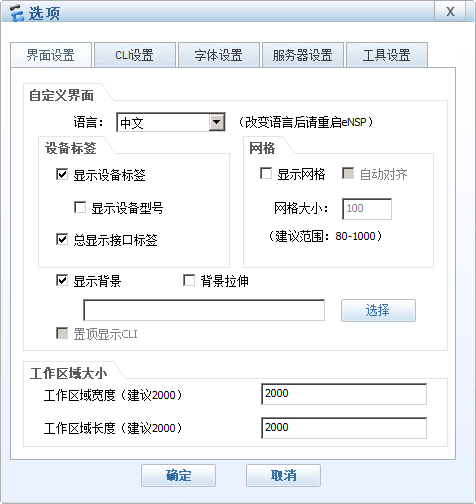
相关课程内容推荐
华为认证入门学习:HCIA和HCNA的区别
思博华为认证课程: HCIA DATACOM初级网络工程师
华为399限时活动入门课程:HCIA初级网络工程师认证
华为认证备考须知:HCIA、HCIP、HCIE备考指南
华为ICT等级认证报名:HCIA、HCIP、HCIE考试费用


下一篇: HCNA实验 单臂路由实验
热门推荐
最新推荐

 扫码咨询考证课程
扫码咨询考证课程即刻预约
免费试听-咨询课程-获取免费资料




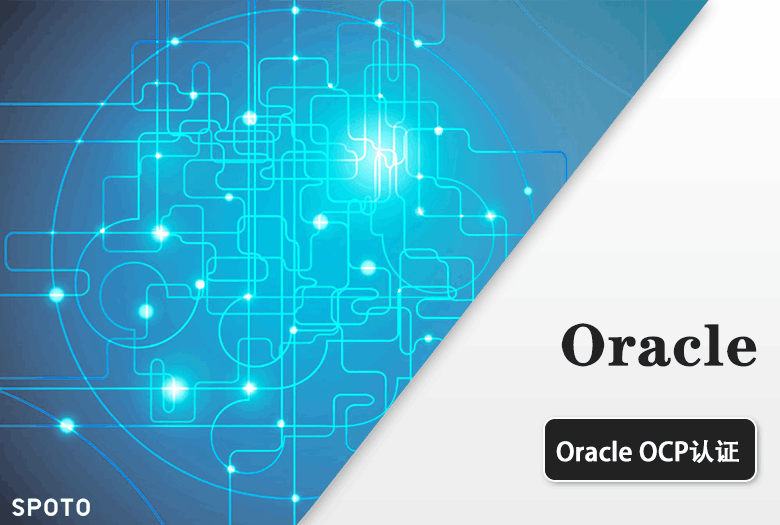





















 闽公网安备 35012102500533号
闽公网安备 35012102500533号